Како да направите сервер користећи Опен Сервер програм?
Неки корисници прије или касније питају: "Како направити властити сервер?" Разлози за то могу бити многи. То су потребе за хостовањем сајта и потреба за креирањем локалне рачунарске мреже. Може постојати и једноставна жеља за играњем с пријатељима на мрежи, на примјер, у "Цоунтер-Стрике". Сервери данас обављају прилично широке функције. Сваки рачунар се може претворити у сервер, било да се ради о лаптопу или чак о нетбооку. У ствари, ово је константан редовни рачунар на који можете да се повежете преко ФТП-а. На једном лаптопу просјечне конфигурације могуће је инсталирати 40-50 стално радних мјеста. У исто време они ће нормално функционисати. Затим ћете научити како да направите хостинг на кућном рачунару и пренесете га на сајт.
Софтвер
Да бисте креирали веб сервер, потребан нам је Опен Сервер програм. Ово је бесплатна дистрибуција која је слободно доступна. Можете га преузети са Веб локације произвођача. Када преузмете овај програм на рачунар, морате да креирате фасциклу и да тамо инсталирате Опен Сервер. Ништа компликовано. Не морате да знате ниједан програмски језик. Креирамо директоријум "Сервер" на радној површини и инсталирамо ту дистрибуцију.

Када се инсталација заврши, идите у фасциклу и покрените .еке датотеку. Истовремено се у доњем десном углу екрана појављује заставица. Кликните на њу десном типком миша и одаберите "Рун". Кутија треба да постане зелена. Затим, проверите његов рад. Кликом на десну типку миша одаберите "Моја мјеста". Она садржи стандардну фасциклу лоцалхост. Ако кликнете на ову ставку, ми ћемо бити пребачени у прозор претраживача са стандардном страницом.
Сите енгине или ЦМС
Сада морамо да поставимо механизам сајта на овај сервер. Узмимо на пример систем за контролу торрент трацкера. Такође је бесплатан и дистрибуиран под отвореном лиценцом. Морамо копирати све датотеке овог система и инсталирати их у мапу "Сервер".

У њему отварамо директоријум домена. Садржи фолдер лоцалхост. Креирамо неколико нових и позивамо, на пример, уторрент. Отворите га и копирајте датотеке нашег ЦМС-а тамо. Сва локација мотора је поплављена.
Креирање базе података
Сада морате да креирате базу података за сајт. Кликните на поље за потврду и изаберите "Напредно" са листе. У падајућем менију кликните на пхпМиАдмин. У прозору који се отвори, изаберите корисничко име роот, поље за лозинку остаје празно. Кликните на ОК. У прозору који се појави, идите на картицу "Корисници" и кликните на "Додај корисника". У прозору који се отвори попуните поља. Усернаме пиши уторрент, хост се не попуњава, пише било коју лозинку. Главна ствар је да је запамтите и боље је записати. Испод, у пољу "База података за корисника", ставите тачку насупрот другој реченици "Креирајте базу података ..." и у "Глобалне привилегије" означите све потврдне оквире. Затим кликните на ОК. Након тога затворите прозор и поново покрените наш сервер.
ЦМС инсталација
Сада у менију отворите "Ми Ситес" и кликните на уторрент. Затим долази инсталација нашег торрент трацкера. Обавите све кораке. Поља "Име сервера" и "Порт сервера" остају празна. Попуните име базе података - уторрент, корисничко име и лозинку. Ако је све урађено исправно, онда се по завршетку свих акција мора појавити натпис: "Успешна веза". Затим морате да региструјете администраторска подешавања. Ви их сами измислите. На примјер, админ, затим лозинку и е-пошту. У додатним параметрима ништа не мењамо и настављамо даље. Кликните на "Логин". Ако сада кликнемо на уторрент у главном менију на картици "Мој сајт", ми ћемо бити на главној страници сајта.
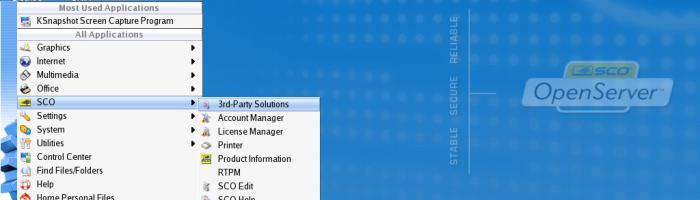
Сада остаје да избришете фасциклу за инсталацију, која се налази у директоријуму уторрент у нашем директоријуму сервера на радној површини. Ово се ради из сигурносних разлога. Тако смо научили како да направите ваш сервер. Сада имамо отворен приступ интернету. Да бисмо то урадили, потребно је да конфигуришемо наш сервер и отворимо одређени порт у подешавањима рутера.
Приступ интернету
Кликните на наш потврдни оквир и одаберите ставку "Поставке" у падајућем изборнику. Идите на картицу "Сервер" иу поље "ИП адреса сервера" унесите звездицу. То значи да ће наш сервер имати приступ Интернету. Сада требамо знати нашу вањску ИП адресу. Да бисте то урадили, довољно је да у поље за претрагу Иандек претраживача унесете реч ИП. У резултатима претраживања, на врху странице, бит ће написана ријеч “Ваша ИП адреса”. То ће бити бројеви који су нам потребни. Ми их одабиремо и копирамо у међуспремник.

Затим идите на "Подешавања" на картици "Алиасес" и налепите нашу ИП адресу у поље "Изворни домен". У пољу "Завршни домен" изаберите наш уторрент. Кликните на "Додај" и "Сачувај". Након тога, поново покрените веб сервер. Када кликнете на уторрент у прозору "Ми Ситес", стижемо на наш сајт.
Отварање порта
Како да направите сервер, научили смо како да га напунимо са мотором и поставимо ИП адресу - такође. Сада само морамо да отворимо луку за наш сајт. Пре тога морате проверити да ли је затворен. Идите на сајт 2ип.ру и изаберите ставку "Провери порт". Унесите 80 у поље и кликните на "Провери". Ако је затворен, онда ћемо имати одговарајућу поруку. Да бисте га отворили, морате да искључите антивирус или да поставите изузетак за 80. порт. Искључите наш заштитни зид или поставите изузетак за 80. порт. Ако користите рутер, онда морате отворити порт на њему.

Ово се ради у његовим поставкама. Они се разликују у зависности од произвођача. Такође морате да онемогућите заштитни зид. Након извршених промена поново проверавамо порт. Ако се појави порука "Порт ис опен", све је у реду. Сада, ако уђемо на нашу спољну ИП адресу, стићи ћемо до нашег сајта. Све ради. Тако смо научили како да направите ваш сервер.